Een stroom aanroepen als een actie
Meer informatie over het gebruiken van een cloudstroom in Copilot Studio door een agent de mogelijkheid te geven om op aanvraag een weersvoorspelling te genereren. In het vorige voorbeeld hebt u een stroom gemaakt die een weerbericht ophaalt. In dit voorbeeld wordt een Actie-knooppunt in een onderwerp gebruikt om de stroom aan te roepen wanneer een klant naar het weer vraagt.
Als u nog geen stroom voor het weerbericht hebt gemaakt, doet u dit nu.
Vereisten
Een stroom aanroepen vanuit een onderwerp
Ga in Copilot Studio naar de pagina Onderwerpen voor uw agent.
Maak een nieuw onderwerp en noem deze Weerbericht ophalen.
Voeg de volgende triggerzinnen toe:
- gaat het regenen
- voorspelling voor vandaag
- weerbericht ophalen
- wat voor weer is het
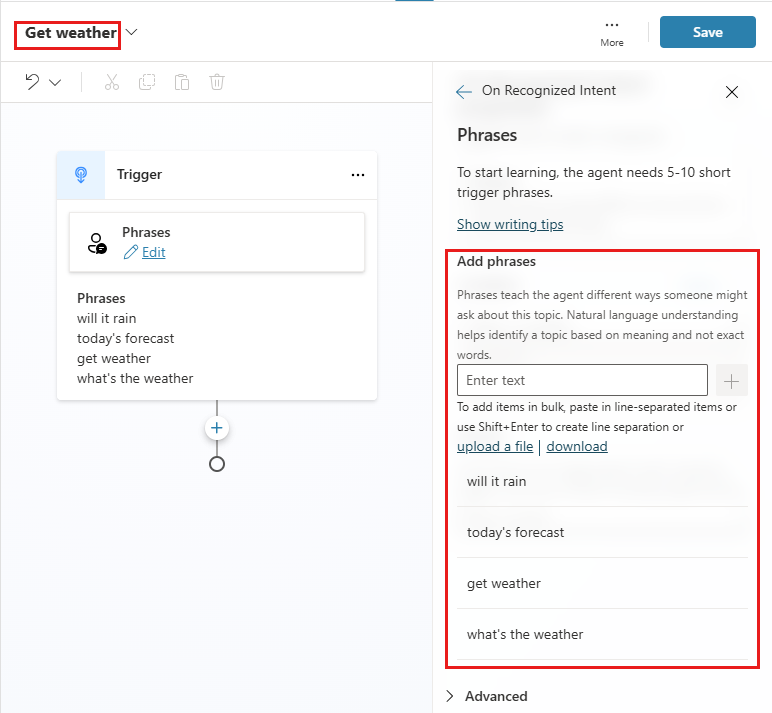
Selecteer het pictogram Knooppunt toevoegen
 onder het Trigger-knooppunt en selecteer Bericht verzenden.
onder het Trigger-knooppunt en selecteer Bericht verzenden.Voer in het tekstvak van het Bericht-knooppunt Ik kan u daarmee helpen in.
Selecteer het pictogram Knooppunt toevoegen
 onder het knooppunt Bericht en selecteer Een vraag stellen om een Vraag-knooppunt toe te voegen voor het eerste stukje informatie voor uw stroom, de stad.
onder het knooppunt Bericht en selecteer Een vraag stellen om een Vraag-knooppunt toe te voegen voor het eerste stukje informatie voor uw stroom, de stad.In het Vraag-knooppunt:
- Voer de vraag "Wat is uw stad?" in het tekstvak in.
- Selecteer onder Identificeren de optie Volledige respons van de gebruiker.
- Let op de naam van de variabele die aan deze respons is gekoppeld,
Var1. U kunt de naam zo laten of vervangen door een betekenisvollere naam, zoals 'Stad' (zie Variabelenaam wijzigen, indien nodig).
Ga op dezelfde manier te werk om een ander Vraag-knooppunt toe te voegen voor het andere stukje informatie voor uw stroom, de postcode:
- Voer de vraag "Wat is uw postcode?" in het tekstvak in.
- Selecteer onder Identificeren de optie Nummer.
- Let op de naam van de variabele die aan deze respons is gekoppeld,
Var2. U kunt de naam zo laten, of vervangen door een meer betekenisvolle naam (bijvoorbeeld: "Postcode").
Selecteer in het pictogram Knooppunt toevoegen
 onder het knooppunt Vraag voor de postcode, selecteer Een actie toevoegen en selecteer vervolgens de stroom die u eerder hebt gemaakt, Weerbericht ophalen.
onder het knooppunt Vraag voor de postcode, selecteer Een actie toevoegen en selecteer vervolgens de stroom die u eerder hebt gemaakt, Weerbericht ophalen.Stel de stroominvoer in op de uitvoervariabelen van de vraagknooppunten. Plaats (tekenreeks) krijgt zijn waarde van
Var1(ofCityals u de naam hebt gewijzigd) en Postcode (nummer) krijgt zijn waarde vanVar2(ofZIPcodeals u de naam hebt gewijzigd).
Voeg onder het knooppunt Actie van de stroom een Bericht-knooppunt toe en voer een bericht in dat uitvoerinformatie uit de stroom gebruikt. Bijvoorbeeld:
"De voorspelling van vandaag voor
location:day_summary"
"Kans op regen ischance_of_rain%"
Waarlocation,day_summaryenchance_of_rainuitvoerparameters van uw stroom zijn.
Selecteer Opslaan.
Een stroom beheren die in een onderwerp wordt gebruikt
Zodra u een Actie-knooppunt hebt dat een stroom aanroept, kunt u de volgende opties uit het menu van het knooppunt gebruiken om de stroom te beheren:
Verwijderen verwijdert permanent het knooppunt en verwijdert de stroom uit het onderwerp.
Vernieuwen laadt de stroom opnieuw om eventuele wijzigingen op te halen die u in Power Automate hebt aangebracht, en valideert het in het onderwerp. U moet eventuele problemen met de stroom oplossen voordat u het onderwerp kunt opslaan.
Als u een andere stroom wilt selecteren of maken, gebruikt u het pictogram Stroom wijzigen![]() dat verschijnt wanneer u de muisaanwijzer op de stroom in uw Actie-knooppunt plaatst.
dat verschijnt wanneer u de muisaanwijzer op de stroom in uw Actie-knooppunt plaatst.
Uw stroom en onderwerp testen
Het is een goed idee om de stroom te testen en het onderwerp dat deze aanroept.
Typ in het paneel Uw agent testen een van de triggerzinnen van het onderwerp om een gesprek met de agent te starten. Voer uw woonplaats en postcode in wanneer de agent daarom vraagt. Controleer of de agent de weersvoorspelling voor vandaag voor uw stad weergeeft en of het bericht eruitziet zoals u verwacht.

Problemen met uw agent oplossen
Test uw agent altijd wanneer u wijzigingen aanbrengt in uw onderwerpen en stromen, om ervoor te zorgen dat alles nog werkt. Als de agent een probleem tegenkomt tijdens een gesprek, zal deze reageren met een foutmelding.
U vindt de meeste problemen met de stroom in de Stroomcontrole. Gebruik de onderwerpcontrole om problemen met het ontwerpcanvas te identificeren.